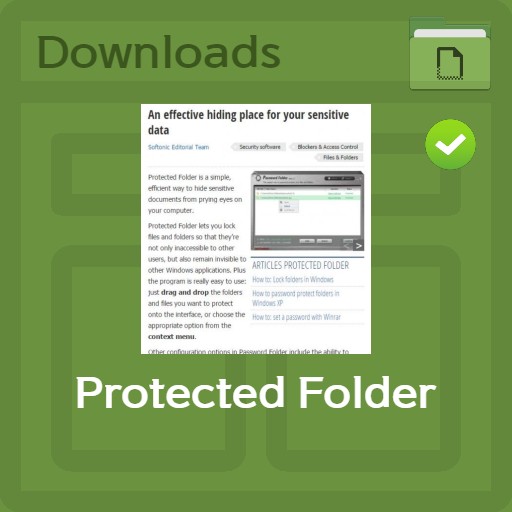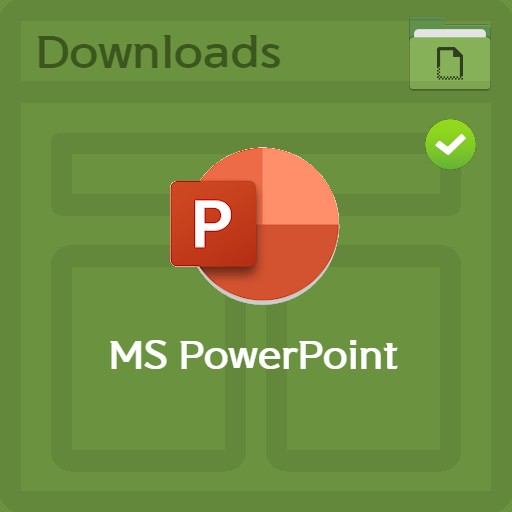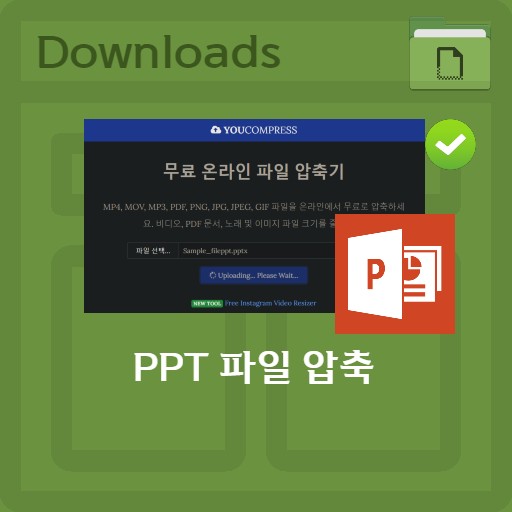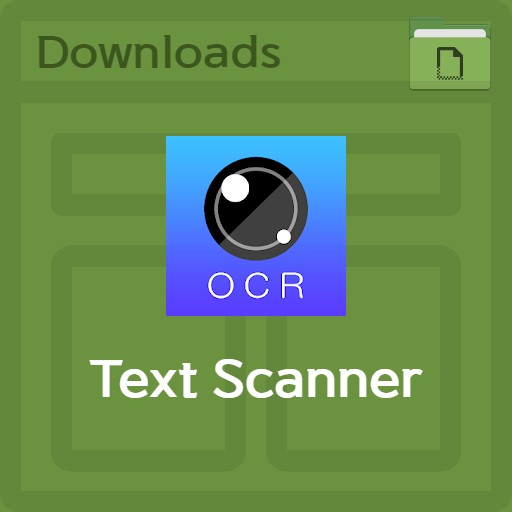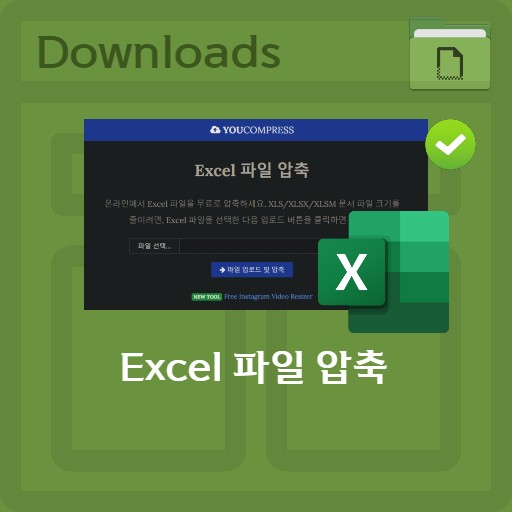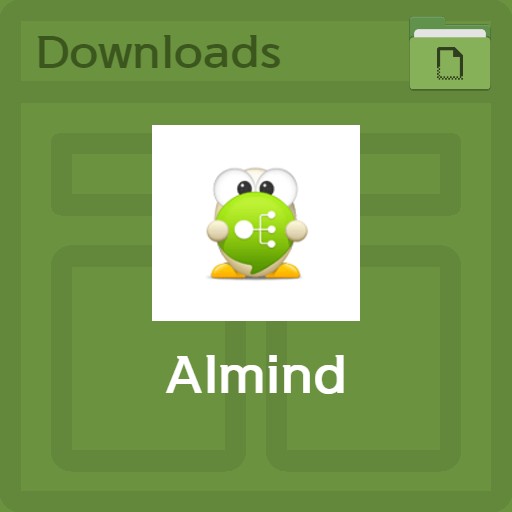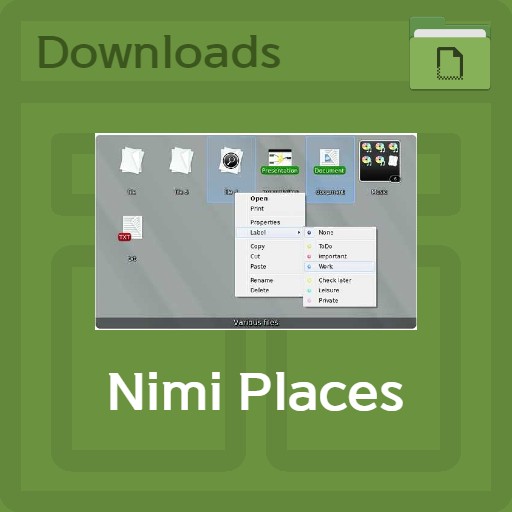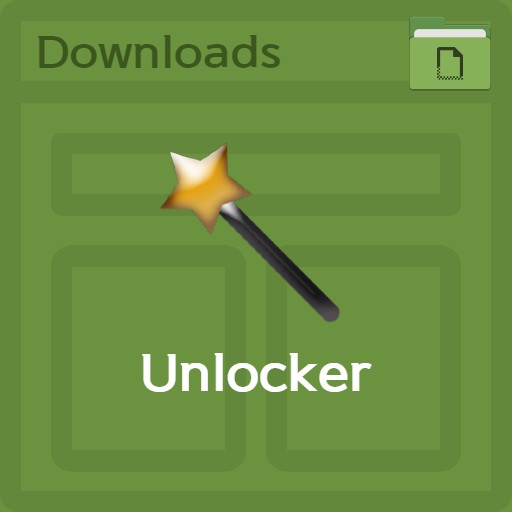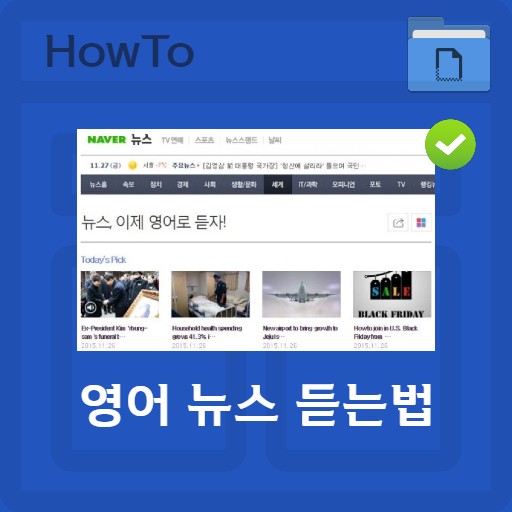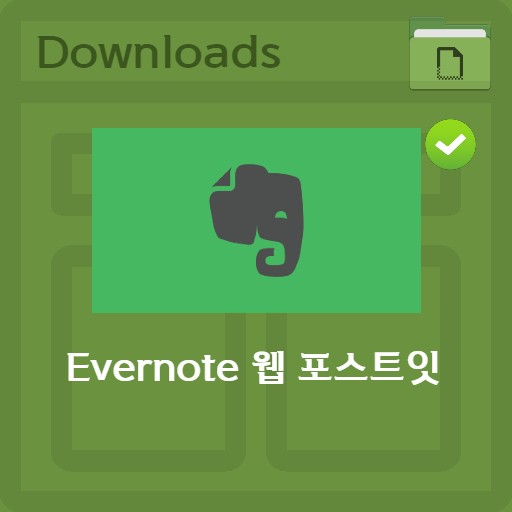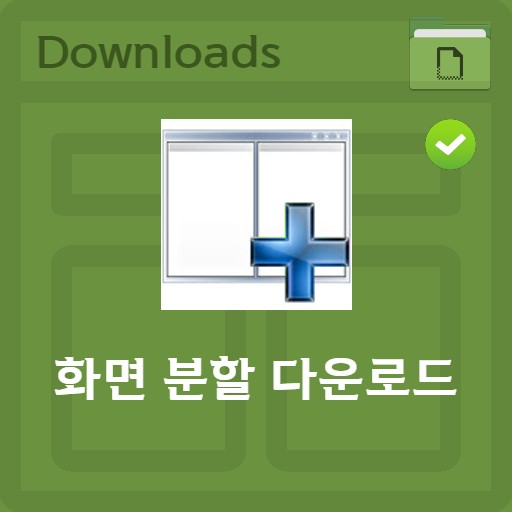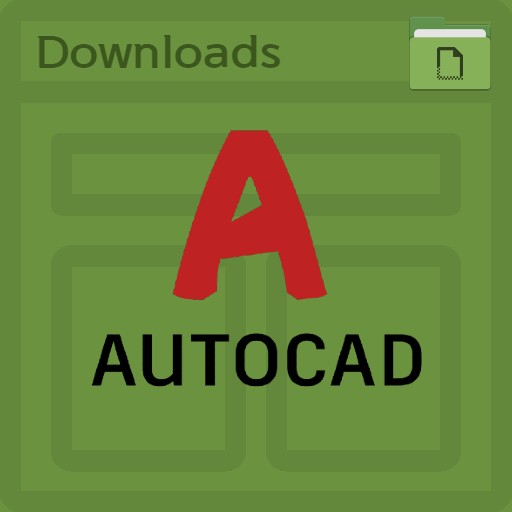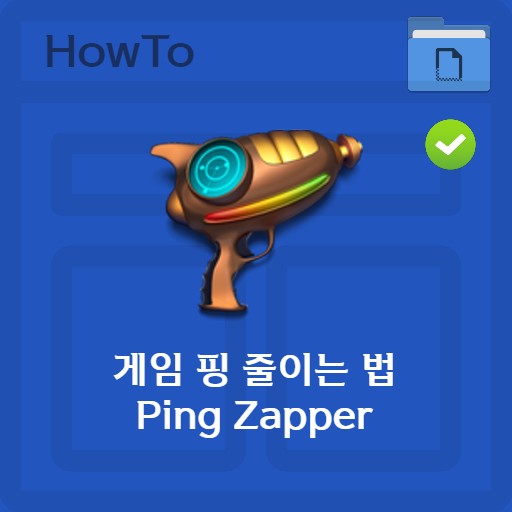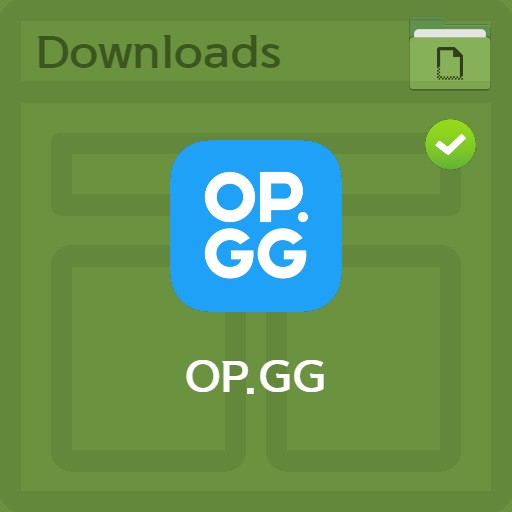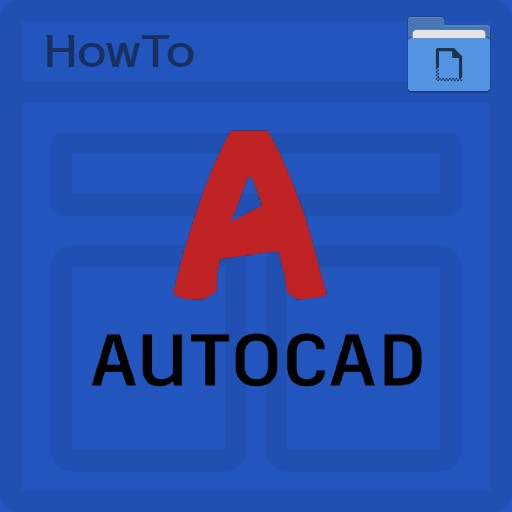Tabla de contenido
Diagnósticos de PC Dell
Una de las formas de resolver los problemas de diagnóstico de la PC es obtener información de la empresa de informática que compró. Hoy, echemos un vistazo a cómo solucionar los problemas de una famosa computadora Dell. No solo muchas personas usan monitores Dell, sino que mi amigo compró una computadora portátil Dell el mes pasado y la está usando bien. Dell proporciona un servicio para que pueda diagnosticarse a sí mismo antes de recibir AS. También proporcionamos documentación para que pueda resolver varios problemas usted mismo y pueda proporcionar comentarios según sea necesario.
| Lista | detalles |
|---|---|
| desarrollador | Dell internacional. |
| sistema operativo | Windows 7 / Windows 10 |
| expediente | Aplicación web |
| actualizar | Aplicación web |
| categoría | UtilidadesAplicación |
| función principal | Puede encontrar las herramientas de diagnóstico de la computadora, las herramientas del centro de datos de Dell EMC y las herramientas de administración de sistemas de Dell EMC en el Centro de soporte de Dell. |
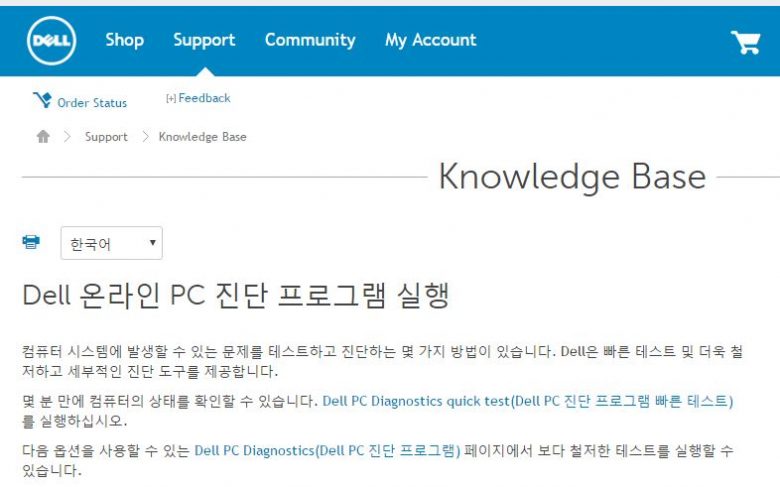
No solo se ha convertido en una empresa internacional, sino que es popular en todo el mundo gracias a su precio razonable. Si el controlador de Dell no funciona correctamente, debe autoverificarse o repararse para que funcione con normalidad. Proporciona métodos para diagnosticar y resolver varios errores, como la solución de problemas generales de memoria, la solución de problemas de memoria de escritorio, la solución de problemas de hardware y la solución de problemas de software.
Problemas de memoria de autodiagnóstico
Compruebe las luces de diagnóstico
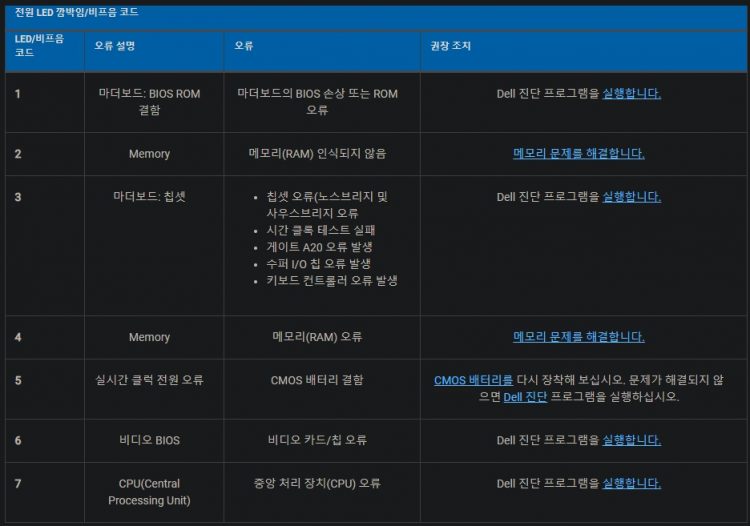
Existen ligeras diferencias entre los modelos, pero puede identificar los errores a través del pitido de la computadora y los códigos LED. En cuanto a los indicadores LED de diagnóstico, existen ligeras diferencias según Inspiron, XPS, Vostro, OptiPlex y Precision, así que consulte el artículo al que se hace referencia a continuación.
Compruebe la evaluación del sistema previa al arranque (PSA)
Con la alimentación apagada, presione la tecla Fn y el botón de encendido, luego presione el botón F12 y seleccione Diagnósticos desde la memoria. Se inicia con el mensaje Diagnostic Bosst Selected y selecciona ‘Full Test’ en la página de diagnóstico de memoria en línea.
Diagnosticar otros problemas
Diagnósticos de PC en línea de Dell
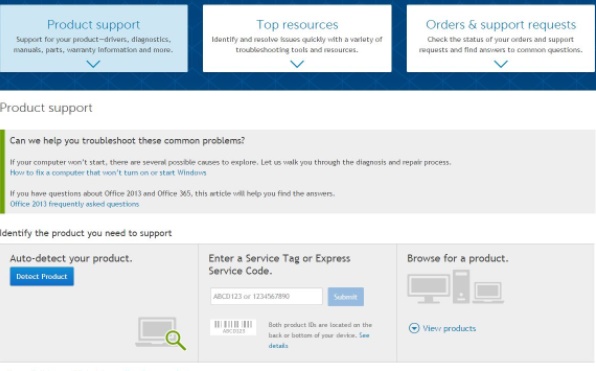
Se da prioridad a la identificación de su modelo, como un dell xps o un dell xps 13 o un Dell XPS 15 9550. Además, Dell proporciona un error de iluminación LED para cada modelo. Esto se denomina “luz de diagnóstico” y, según el código de sonido, también se puede identificar el error.
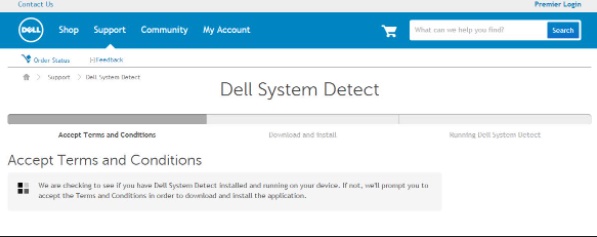
Para los productos que requieren autodiagnóstico como el anterior, Dell PC Diagnostics está disponible, un programa de diagnóstico de PC en línea proporcionado por el Centro de servicio de Dell.
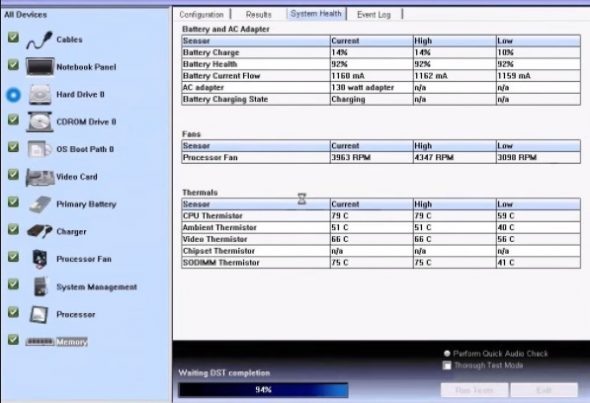
Detección de errores de PC Dell
La computadora Dell que compite con hp detecta el error de esta manera y proporciona el código de error. En general, para problemas de software, se puede diagnosticar y actualizar cuando el sistema necesita una actualización. Si eso no resuelve el problema, lo más probable es que se trate de un problema de hardware.
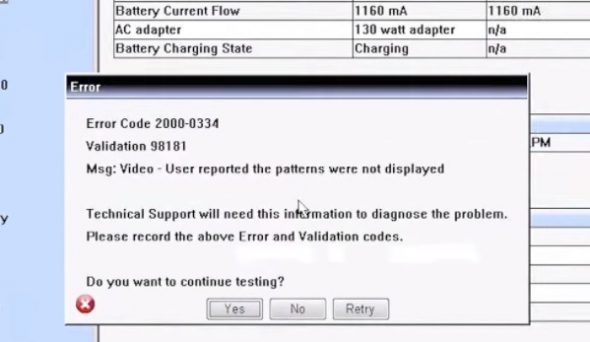
En caso de problemas de hardware, compruebe si el producto está instalado correctamente, si tiene sustancias extrañas adheridas y si hay piezas dañadas. Por supuesto, si eso no resuelve el problema, tendrá que ir a un centro de servicio.

FAQ
Para productos que requieren autodiagnóstico, Dell PC Diagnostics está disponible. Este es un programa de diagnóstico de PC en línea proporcionado por el Centro de servicio de Dell.
Con la alimentación apagada, presione la tecla Fn y el botón de encendido, luego presione el botón F12 y seleccione Diagnósticos desde la memoria. Se inicia con el mensaje Diagnostic Bosst Selected y selecciona 'Prueba completa' en la página de diagnóstico de memoria en línea.
Los centros de servicio de Dell se pueden encontrar en la página de información del Centro de servicio autorizado local. El servicio gratuito proporcionado por Dell también se envía después de una consulta telefónica con el equipo de soporte técnico.